扩展名为.crx的文件是谷歌浏览器Chrome的插件文件,也就是Chrome的“扩展程序”,可广泛用于Mac、Linux、Windows系统。这类文件增加了额外的功能或主题,以压缩格式保存,并且可能包含JS,JSON和其他文件,如图像和可执行程序,另有一些Chrome的插件文件是.js等格式的。
1、在谷歌浏览器Chrome的默认下载目录下经常能看到些后缀为.crx的文件:
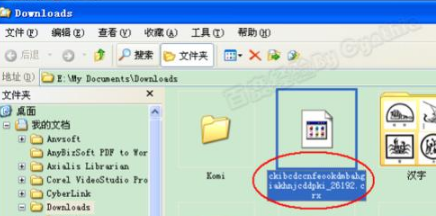
2、这类文件是Chrome的“扩展程序”。可以打开谷歌浏览器Chrome,直接将.crx的文件拖动到谷歌浏览器Chrome里面即可:
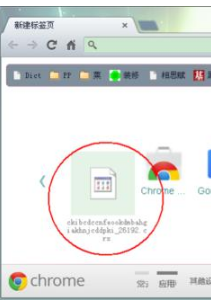
3、然后谷歌浏览器Chrome会有风险性提示,直接点击“继续”即可:
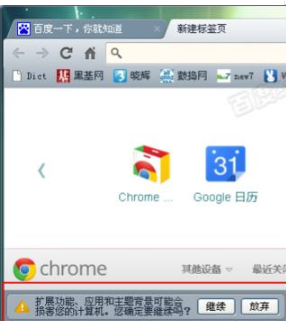
4、某些插件还会再次弹出确认对话框,直接点击“添加”即可:

5、稍等一会,谷歌浏览器Chrome右上角提示添加成功:
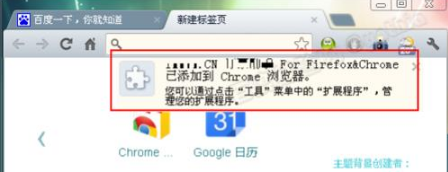
6、然后我们就可以看到,Chrome右上角新增加的插件了。有些是没有图标显示的:
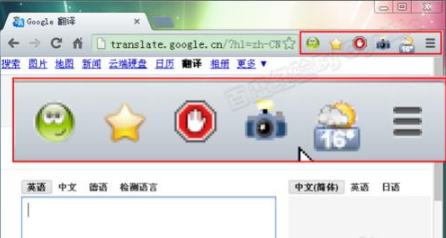
7、有时我们直接将crx文件拖放到chrome时提示“无法添加:
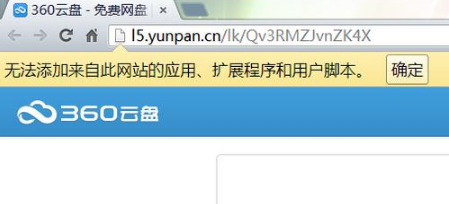
8、这时我们可以点击”自定义控制“按钮,选择”工具“,再选择”扩展程序“:
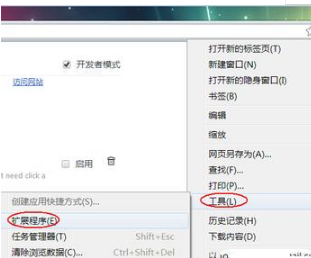
9、再将.crx文件拖放到打开的“扩展程序”窗口中:
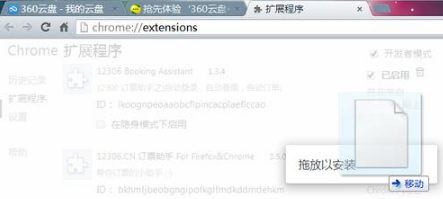
10、释放鼠标后我们可以看到,已经允许添加了,并且弹出了确认对话框:
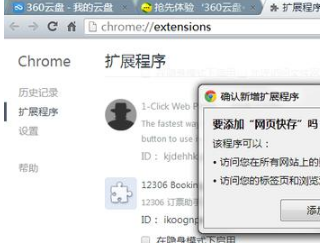
11、单击“添加”按钮后稍等一会,CHROME右上角同样弹出添加成功的提示:
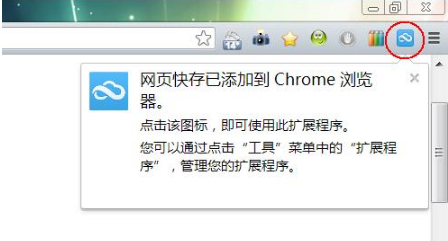
12、而如果将crx文件拖放到chrome中、甚至“扩展程序”中都添加失败时:
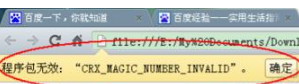
13、则需要在chrome应用商店中重新添加了:



